Все способы:
Как известно, перед началом работы с практически любым печатным устройством, соединенным с компьютером, необходимо найти и инсталлировать совместимые драйверы. Такая задача легко осуществима с помощью нескольких методов, каждый из которых подразумевает выполнения определенных манипуляций. Далее мы рассмотрим четыре доступных способа установки программных компонентов для принтера Canon L11121E.
Ищем и загружаем драйверы для принтера Canon L11121E
Canon L11121E является достаточно старой моделью компании, он был выпущен в 2006 году. На данный момент страница этого продукта удалена с официального сайта, а его поддержка прекращена. Однако все еще есть способ, с помощью которого можно заставить этот принтер работать нормально на любой версии операционной системы Windows. Вам потребуется найти и установить драйвер для Canon i-SENSYS LBP2900, который совместим и с рассматриваемым оборудованием.
Способ 1: Сайт поддержки Canon
Выше мы уже указали, для какого принтера мы будем искать драйвер. В первую очередь обратить внимание следует на официальный сайт, ведь туда всегда выкладывается подходящее ПО самых свежих версий. Вам следует выполнить следующее:
- На официальном сайте Canon через раздел «Поддержка» перейдите по пунктам «Загрузки и помощь» — «Драйверы».
- Вы можете выбрать искомый продукт из представленного списка, однако это займет много времени.
Мы рекомендуем ввести i-SENSYS LBP2900 и перейти на страницу оборудования, которое появится в подсказке под поисковой строкой.
- Сразу обратите внимание на определенную автоматически операционную систему. Если вас не устраивает указанный вариант, задайте данный параметр самостоятельно.
- Немного прокрутите страницу вниз и отыщите кнопку «Загрузка».
- Ознакомьтесь с лицензионным соглашением и примите его для начала скачивания инсталлятора.
- Запустите установщик через загрузки браузера или место его сохранения.
- Распакуйте файлы в системную папку.


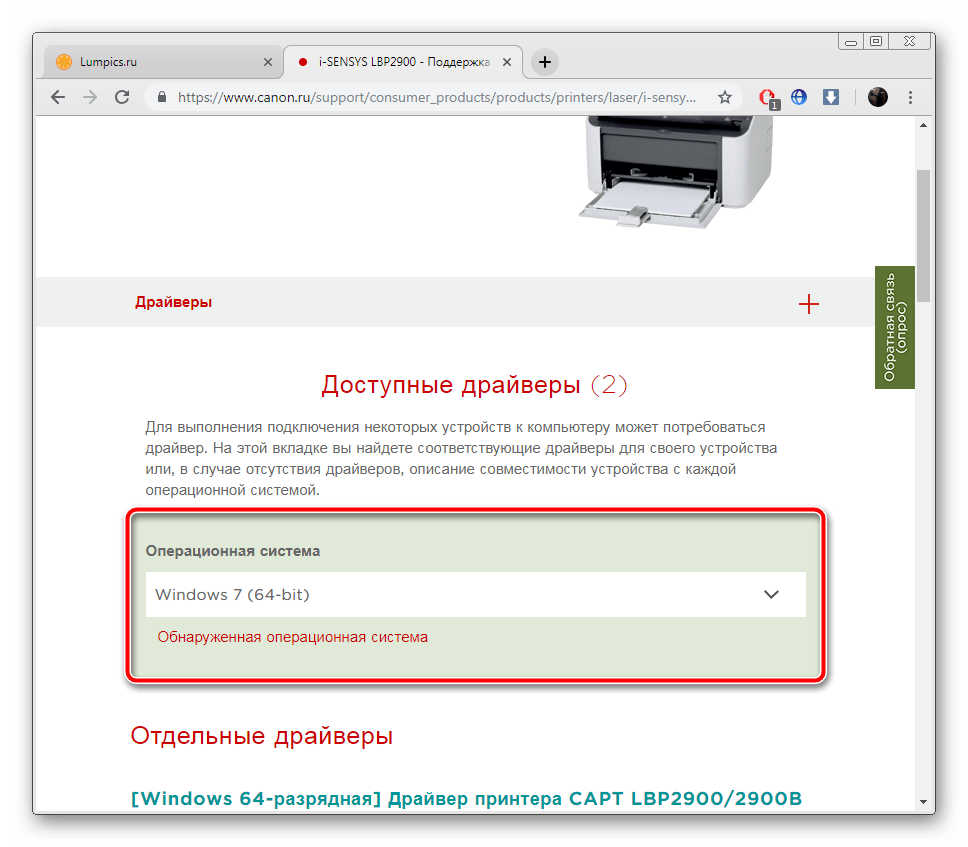
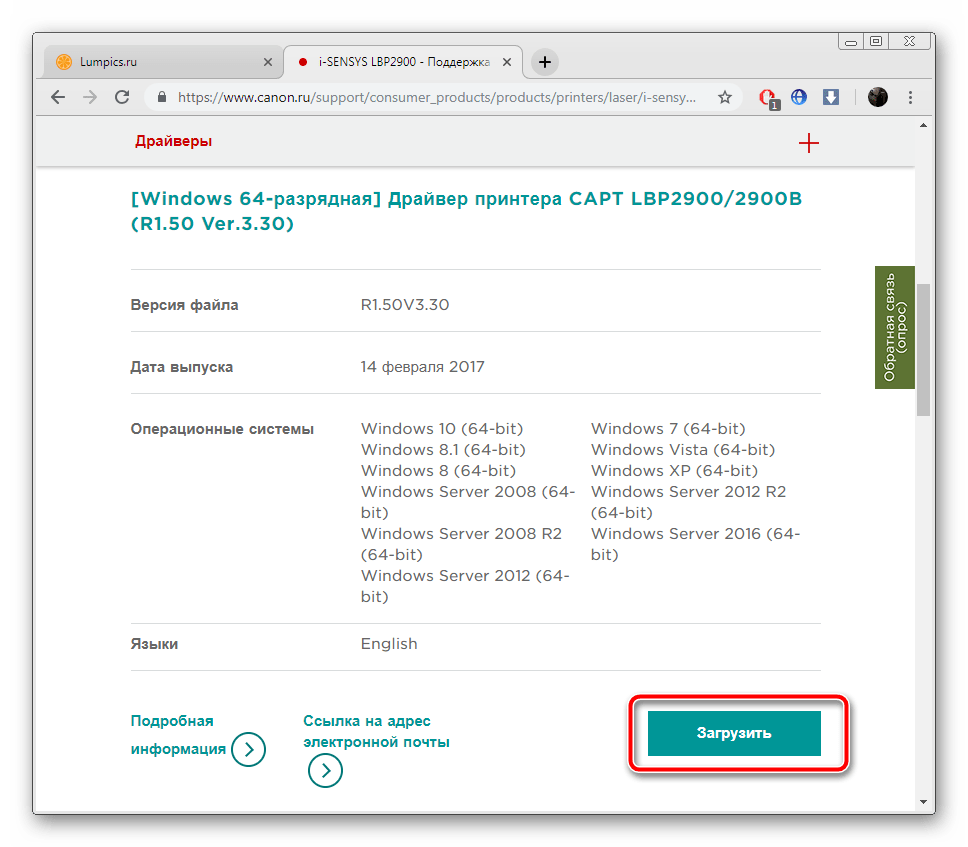
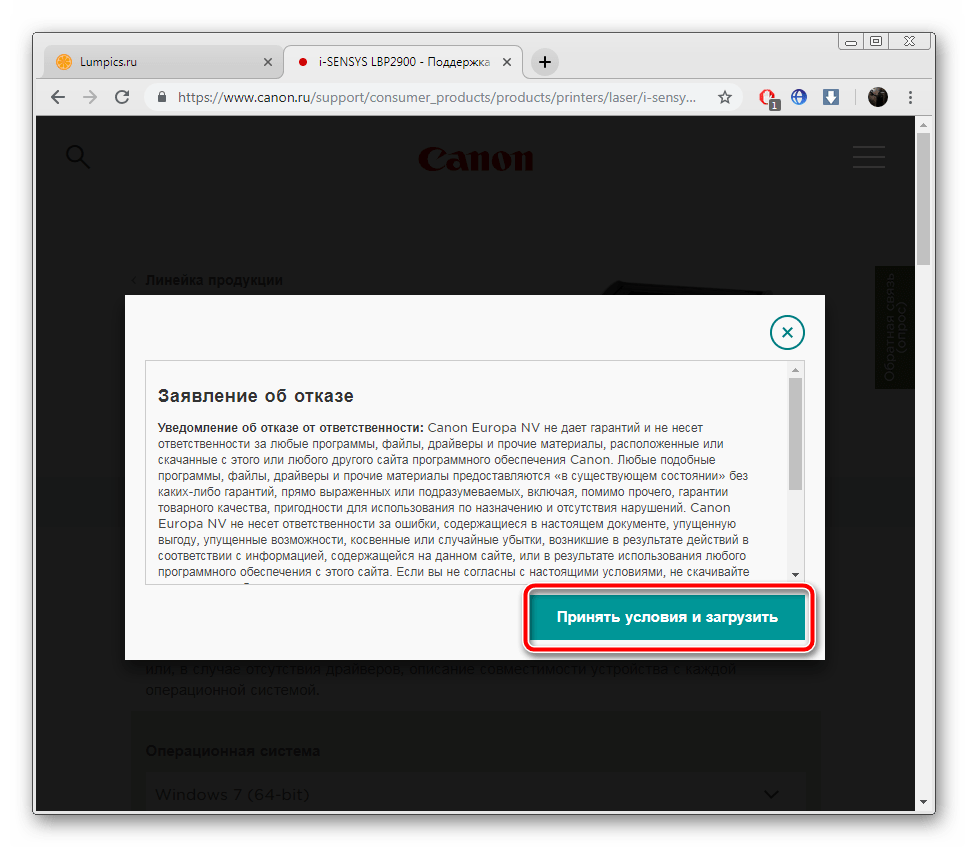

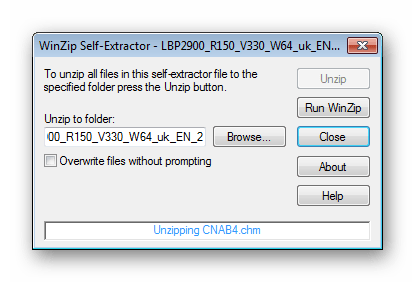
Теперь вы можете подключить L11121E к компьютеру. Он совместим с инсталлированными программными компонентами, поэтому будет корректно выполнять свои функции.
Способ 2: Сторонний софт
Существует вероятность, что стороннее программное обеспечение для установки драйверов обладает собственными проверенными базами, где хранятся старые компоненты. Если это действительно так, при сканировании комплектующих и периферийных устройств софт распознает подключенный принтер, загрузит и установит официальное ПО. В противном случае будет скачан драйвер упомянутого выше i-SENSYS LBP2900. Ознакомьтесь со списком программ для поиска драйверов в другой нашей статье по ссылке ниже.
Подробнее: Лучшие программы для установки драйверов
Оптимальным решением для выполнения данного способа можно считать DriverPack Solution и DriverMax. Они отлично справляются со своей задачей, быстро сканируют систему и подбирают совместимое программное обеспечение. Руководства по работе с каждой из них читайте по следующим ссылкам:

Подробнее:
Как обновить драйверы на компьютере с помощью DriverPack Solution
Поиск и инсталляция драйверов в программе DriverMax
Способ 3: Идентификатор оборудования
На стадии производства программной составляющей оборудования ему присваивается уникальный идентификатор. Необходим такой код для того, чтобы продукт корректно функционировал с операционной системой. Поскольку официальный драйвер L11121E отсутствует, его идентификатор будет идентичен с поддерживающим устройством LBP2900. Выглядит ID следующим образом:
USBPRINT\CANONLBP2900287A

Используйте этот код, чтобы отыскать совместимые файлы через специальные онлайн-сервисы. Наш автор в статье ниже расписал детальные инструкции по осуществлению этого процесса.
Подробнее: Поиск драйверов по ID оборудования
Способ 4: Встроенное средство Windows
Операционная система Виндовс обладает встроенным инструментом по поиску и инсталляции драйверов. В рассматриваемом случае она может работать некорректно по причине того, что принтер устарел. В случае если первые три варианта вам не подошли, можно попробовать выполнить этот. Развернутое руководство по данной теме читайте в другом нашем материале.

Подробнее: Установка драйверов стандартными средствами Windows
На этом наша статья подходит к концу. Надеемся, мы доступно объяснили ситуацию, связанную с драйвером для принтера Canon L11121E. Приведенные выше инструкции должны вам помочь без проблем справиться с поставленной задачей, ведь они не требуют наличия определенных знаний или навыков, просто внимательно следуйте каждому шагу.
 Наша группа в TelegramПолезные советы и помощь
Наша группа в TelegramПолезные советы и помощь
 lumpics.ru
lumpics.ru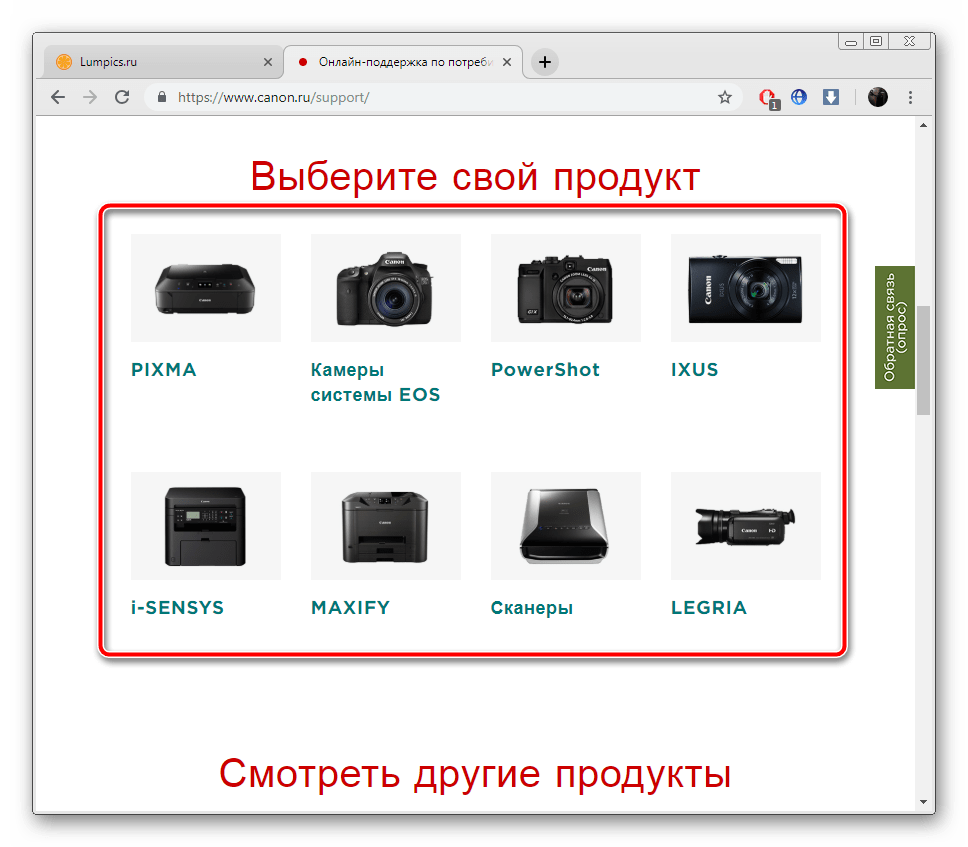




Задайте вопрос или оставьте свое мнение